Если Ivideon Server и все подключенные через него устройства отображаются в Вашем аккаунте как неактивные (красные иконки), значит, Ivideon Server не может соединиться с облаком Ivideon.
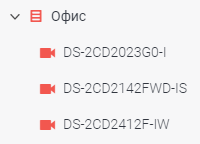
В первую очередь проверьте:
Включен ли компьютер, на котором установлен Ivideon Server.
Для работы устройств, подключенных с помощью Ivideon Server необходимо, чтобы компьютер с установленным Ivideon Server был включен, а сам сервер запущен. Если у вас нет возможности держать постоянно включенный ПК, рекомендуем приобрести оборудование с предустановленным ПО Ivideon.
Запущен ли Ivideon Server (само приложение) и в каком статусе. Статус сервера отображается в левом нижнем углу окна приложения. Чтобы камеры были доступны в аккаунте Ivideon, сервер должен быть в статусе Запущен | Подключен к облаку.
Если сервер в статусе Остановлен, запустите его, нажав кнопку Запустить в верхнем левом углу окна приложения.
Если сервер в статусе Запущен | Подключен к облаку, однако по-прежнему офлайн в Вашем аккаунте, убедитесь, что сервер привязан к нужному аккаунту.
Если же сервер в статусе Запущен | Нет подключения к облаку это означает, что сервер не может соединиться с облаком Ivideon.
Если сервер в статусе Запущен | Нет подключения к облаку:
Убедитесь, что на данном ПК есть доступ к Интернет. Если нет - обратитесь к Вашему интернет-провайдеру или системному администратору.
Если ПК с Ivideon Server установлен в закрытой корпоративной сети, убедитесь, что серверу разрешен доступ к нашим доменам.
Проверьте скорость интернет-соединения, достаточно ли её для работы сервера со всем подключенными к нему камерами.
В порядке теста, вы можете попробовать отключить часть камер. Для этого остановите сервер, щелкните правой кнопкой мыши по названию камеры в списке и выберите Не использовать эту камеру. Затем снова запустите сервер и проверьте его статус.
Попробуйте:
Перезагрузить сетевое оборудование, к которому подключен ПК с сервером (роутер, коммутатор) и сам ПК.
Повторно привязать сервер к вашему аккаунту. Затем снова запустите сервер и проверьте его статус.
Проверьте:
Не блокирует ли работу Ivideon Server антивирус или брандмауэр.
Ivideon Server должен находиться в исключениях антивирусов и брандмауэров. В порядке теста, вы можете попробовать временно отключить любое блокирующее ПО и проверить. Затем перезапустите сервер и проверьте его статус.
Не включена ли опция HTTP Proxy.
Если да, и вы включили эту опцию по ошибке, снимите галочку HTTP Proxy. Затем снова запустите сервер и проверьте его статус.
Если вы намеренно указали данные прокси-сервера, проверьте их корректность. В порядке теста, снимите галочку HTTP Proxy, затем снова запустите сервер и проверьте его статус.
Попробуйте включить или выключить шифрование данных. Для этого остановите сервер, нажмите кнопку Настройки и перейдите на вкладку Расширенные. Здесь снимите или установите галочку Использовать шифрование при передаче данных через Интернет. Затем снова запустите сервер и проверьте его статус.
